-
Comment afficher la liste des machines virtuelles Hyper-V ?
-
Sauvegarde fiable de Hyper-V avec Vinchin
-
Exporter la liste des machines virtuelles dans Hyper-V FAQ
-
Conclusion
Dans les environnements informatiques modernes, la technologie de virtualisation est devenue un outil essentiel pour améliorer l'utilisation des ressources matérielles et l'efficacité de la gestion. Hyper-V, en tant que solution de virtualisation de Microsoft, est largement utilisée par les entreprises et organisations pour gérer et déployer efficacement des machines virtuelles. Pour les administrateurs système, comprendre et surveiller l'état, l'utilisation des ressources et les détails de configuration des machines virtuelles est essentiel pour garantir un fonctionnement optimal dans un environnement virtualisé.
Avec PowerShell, l'automatisation des tâches de gestion des machines virtuelles, y compris la récupération de listes détaillées de machines virtuelles, devient simple. L'exportation des informations sur les machines virtuelles vers un fichier CSV est une méthode extrêmement pratique, permettant aux administrateurs de consulter facilement les détails de base des machines virtuelles tout en facilitant les analyses et audits ultérieurs. Que ce soit pour la préparation de rapports, la planification de la capacité ou le dépannage, l'exportation de la liste des machines virtuelles est une opération essentielle.
Ce guide vous expliquera comment exporter la liste de toutes les machines virtuelles dans Hyper-V à l'aide de PowerShell et comment la sauvegarder sous forme d'un fichier CSV. Ces étapes simples vous aideront à recueillir efficacement les informations des machines virtuelles, offrant un soutien pratique pour vos tâches quotidiennes d'exploitation et de gestion.
Comment afficher la liste des machines virtuelles Hyper-V ?
Étape 1 : Afficher toutes les machines virtuelles
Commencez par exécuter Hyper-V localement (Windows 10/11 Professionnel, Windows Server), vous pouvez ouvrir PowerShell et exécuter directement la commande suivante pour afficher la liste des machines virtuelles :
Get-VM
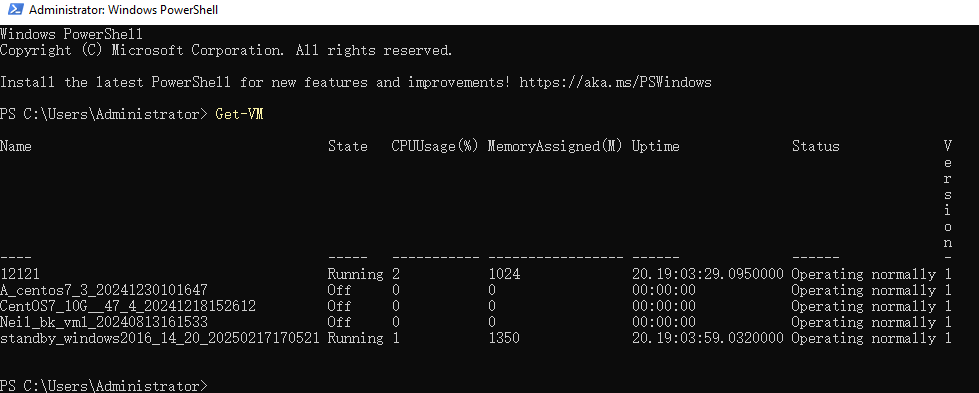
Étape 2 : Exporter les informations de la machine virtuelle vers un fichier CSV
Si vous souhaitez exporter les informations de la machine virtuelle vers un fichier CSV, vous pouvez exécuter la commande suivante :
Cela exportera le nom, l’état, l’utilisation du processeur, la mémoire allouée, le temps d’exécution et la version de la machine virtuelle vers un fichier CSV situé à l’emplacement C:\VM_List.csv.
Le paramètre `-NoTypeInformation` garantit que le fichier CSV de sortie ne contient aucune information de type supplémentaire.
Get-VM | Select-Object Name, State, CPUUsage, MemoryAssigned, Uptime, Version | Export-Csv -Path "C:\VM_List.csv" -NoTypeInformation
![]()
Étape 3 : Ouvrir le fichier CSV exporté
Vous pouvez ouvrir le fichier CSV exporté en utilisant les méthodes suivantes :
Avec Excel ou un autre outil compatible CSV : Ouvrez le fichier C:\VM_List.csv, et vous pouvez consulter toutes les informations relatives aux machines virtuelles.
Vous pouvez aussi ouvrir le fichier dans PowerShell à l’aide de la commande suivante :
Invoke-Item "C:\VM_List.csv"
Cette commande ouvrira le fichier et lancera automatiquement le visionneur CSV par défaut (généralement Excel ou Bloc-notes).
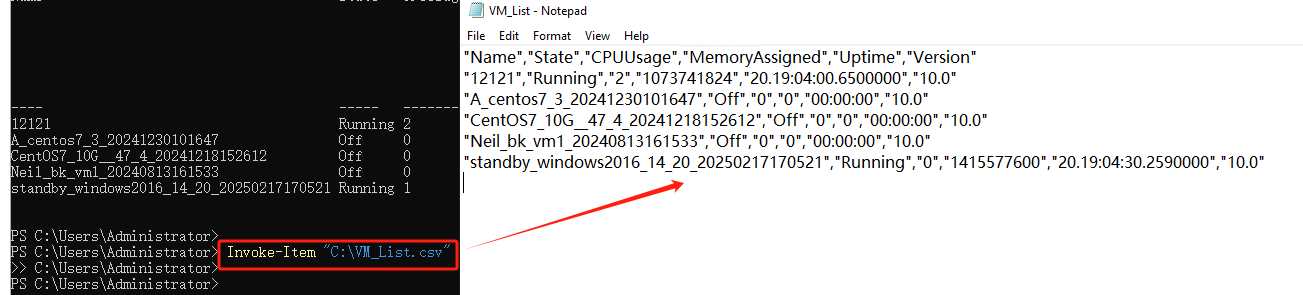
Optimisation facultative
Si vous souhaitez optimiser la sortie, par exemple en convertissant MemoryAssigned en mégaoctets et en affichant Uptime en heures, vous pouvez utiliser la commande suivante :
Get-VM | Select-Object Name, State, CPUUsage,
@{Name="MemoryAssigned_MB"; Expression={($_.MemoryAssigned/1MB)}},
@{Name="Uptime_Hours"; Expression={($_.Uptime).TotalHours}},
Version | Export-Csv -Path "C:\VM_List.csv" -NoTypeInformationMemoryAssigned_MB : Affiche l'allocation de mémoire en mégaoctets.
Uptime_Hours : Convertit le temps d'activité de la machine virtuelle en heures, ce qui facilite sa lecture.

Sauvegarde fiable de Hyper-V avec Vinchin
Une fois que vous disposez d'une liste complète des machines virtuelles, l'étape suivante logique consiste à réfléchir à la manière de protéger ces actifs virtuels précieux. L'exportation des informations des machines virtuelles n'est que le début du processus de gestion ; plus important encore, il est essentiel d'établir un mécanisme de sauvegarde fiable pour ces machines virtuelles afin d'assurer la continuité des activités et la sécurité des données. Vinchin Backup & Recovery propose des fonctionnalités puissantes de sauvegarde et de récupération Hyper-V, spécialement conçues pour les environnements virtualisés, protégeant vos données critiques des machines virtuelles. Grâce à des sauvegardes incrémentielles sans agent, Vinchin peut sauvegarder directement les données depuis l'hyperviseur Hyper-V, sans nécessiter l'installation d'agents sur chaque machine virtuelle. Cela simplifie considérablement le déploiement et réduit la consommation de ressources dans l'environnement de production.
La technologie exclusif BitDetector optimise davantage l'efficacité de la sauvegarde en supprimant intelligemment les données inutiles (telles que les fichiers d'échange et l'espace non alloué), garantissant ainsi que seule les données précieuses sont sauvegardées, économisant de l'espace de stockage et libérant de la place pour davantage de nouvelles données.
Vinchin propose également le chiffrement et la protection des données de sauvegarde pendant le processus de transfert de données, garantissant que vos données de sauvegarde sont toujours sécurisées et fiables, tant au stockage qu'à la transmission, offrant une double protection pour une récupération optimale.
Avec ces fonctionnalités innovantes, Vinchin Backup & Recovery offre une solution de sauvegarde efficace, sécurisée et évolutive pour votre environnement Hyper-V, vous aidant à optimiser l'utilisation du stockage et des ressources tout en garantissant la sécurité des données.
L'opération de Vinchin Backup & Recovery est très simple, en quelques étapes simples.
1. Sélectionnez simplement les machines virtuelles sur l'hôte

2. Sélectionnez ensuite la destination de sauvegarde

3. Sélectionner des stratégies

4. Soumettre enfin le travail

Vinchin propose une période d'essai gratuite de 60 jours aux utilisateurs pour tester les fonctionnalités dans un environnement réel. Pour plus d'informations, veuillez contacter Vinchin directement ou nous contacter via nos partenaires locaux.
Exporter la liste des machines virtuelles dans Hyper-V FAQ
Q1 : Puis-je programmer des exports réguliers de ma liste de machines virtuelles ?
A1 : Oui, créez un script PowerShell avec la commande d'exportation et planifiez-le à l'aide du Planificateur de tâches.
Q2 : Quels formats de fichiers puis-je exporter ?
A2 : Les formats courants incluent : CSV (le plus courant, avec Export-Csv), JSON (ConvertTo-Json), XML (Export-Clixml), Texte (Out-File)
Conclusion
En conclusion, l'exportation des données de machines virtuelles à l'aide de PowerShell simplifie la gestion de Hyper-V. Associée à Vinchin Backup & Recovery, cette approche permet aux entreprises de garantir la sécurité des données, d'optimiser le stockage et de rationaliser les opérations, offrant ainsi une protection fiable des environnements virtualisés grâce à des sauvegardes efficaces et sans agent.
Partager sur:







